
Tartalomjegyzék:
- Szerző John Day [email protected].
- Public 2024-01-30 09:42.
- Utoljára módosítva 2025-01-23 14:48.
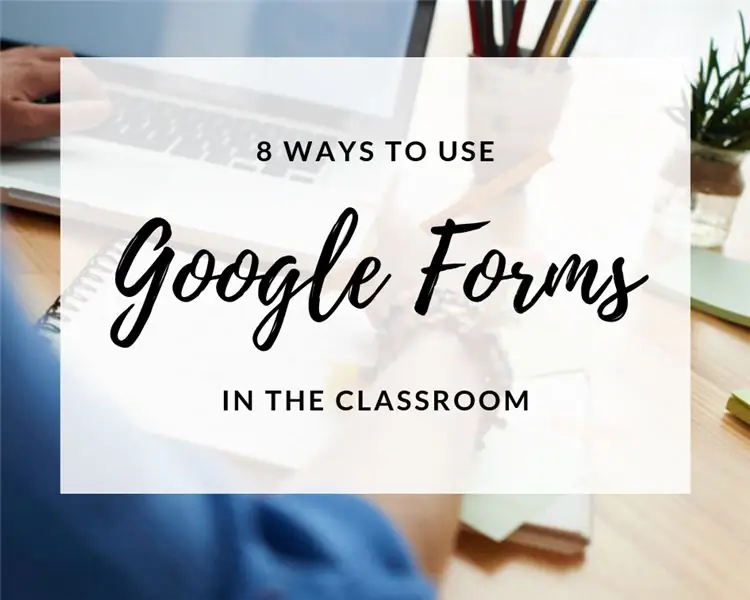
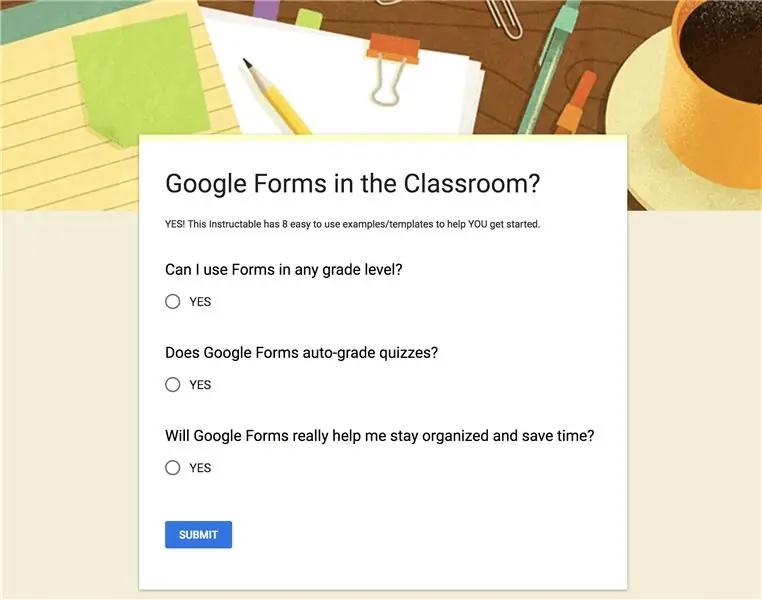
Tanárként mindig is szenvedélyem volt alkotói projektek és technikai erőforrások létrehozása és megosztása, amelyek segítenek a mindennapi osztálytermi dolgok jobbá tételében. Nagyon szeretem a Google Oktatási eszközeit is használni!
A Google elképesztő munkát végez olyan eszközök létrehozásában, amelyek egyszerűsítik az életünket az osztályteremben és azon kívül, és a Google Forms tökéletes példa erre.
Ha még nem használta az űrlapokat az osztályteremben, ne aggódjon! A Forms egy eszköz, amely lehetővé teszi mindenféle osztálytermi adat digitális összegyűjtését és tárolását, és valóban felhasználóbarát.
Ezt az Utasíthatóvá tettem, hogy megoszthassam néhány kedvenc módomat a Google Űrlapok osztálytermi használatára, és néhány forrást adhatok Önnek, amelyeket azért hoztam létre, hogy elősegítse az Űrlapok létrehozását és használatát az osztályteremben.
Nyugodtan készítsen másolatot, majd szerkessze az összes sablont, amelyet beleraktam, hogy megfeleljen az osztálytermi igényeinek, és ha bármilyen szórakoztató vagy egyedi módon használja a Google Űrlapokat, kérjük, ossza meg őket a megjegyzésekben, hogy az ötleteket tovább tudjuk tartani.:)
1. lépés: Értékelések
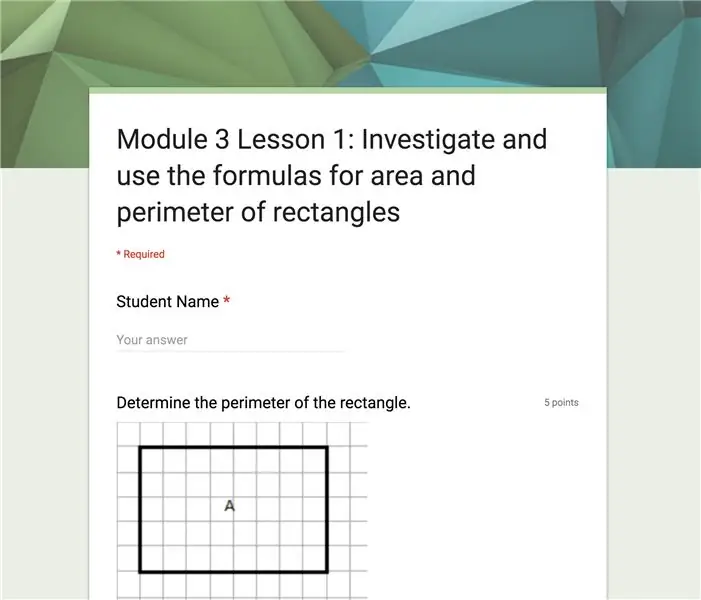
Taníts, értékelj, ismételj… Ez az osztálytermi ciklus, amelyben gyakran találjuk magunkat, amikor navigálunk az adatközpontú oktatás világában. Tehát tegyük félre ezt az utat!
A Google Űrlapok nagyszerű eszköz a diákok értékelésére. Könnyű létrehozni az űrlapokat, amelyek szinte minden tantárgyban felmérik a szabványokat, és a vetélkedők funkciója az automatikus osztályozással tanári időt takarít meg.
Szeretek gyors ellenőrzéseket és kilépési jegyeket készíteni a matematikához, amelyek formáló adatokat szolgáltatnak, hogy segítsenek az állványzatban és támogassák a diákokat az általunk leírt fogalmakon keresztül.
Íme egy példa a matek kilépési jegyére.
2. lépés: Szülői/tanulói adatok gyűjtése
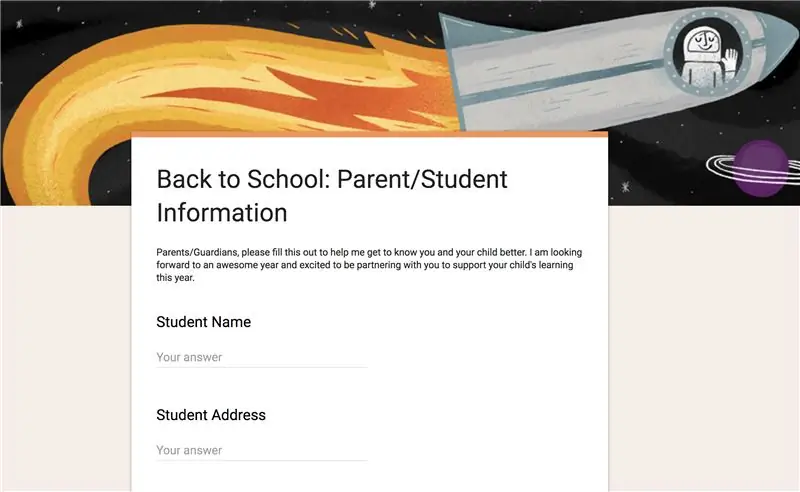
A Vissza az iskolába regisztráció és az Open House események azok, amikor összegyűjtjük az összes fontos szülői/tanulói információt, és tökéletes lehetőséget biztosítunk a Google Űrlapok használatának egyszerűsítésére és az idő megtakarítására.
A Vissza az iskolába űrlap létrehozása egyszerű, és ugyanaz az űrlap évről évre használható minimális változtatásokkal, mivel különböző információkra van szükség.
Miután létrehozta a szülői/tanulói adatlapot, beállíthat egy számítógépes állomást, amelyet a szülők tölthetnek ki, amikor megállnak a szobájukban a regisztráció vagy a nyílt nap találkozásakor a tanári események során. Azt is megoszthatja a szülőkkel e -mailben vagy osztályok hírlevelében.
Bónusz: Azáltal, hogy a szülők digitálisan kitöltik az űrlapot, az összes összegyűjtött fontos információ egy Google Táblázatba kerülhet, amelyet a Google Drive -on keresztül tárolnak és bárhonnan elérhetnek. Ezenkívül időt takarít meg azzal, hogy nem kell a papírinformációkat digitális dokumentumba másolnia.
Íme egy nagyszerű példa, amelyet felhasználhat vagy módosíthat igényeinek megfelelően: Vissza az iskolába űrlap
3. lépés: Szervezett szülői konferencia adatgyűjtése
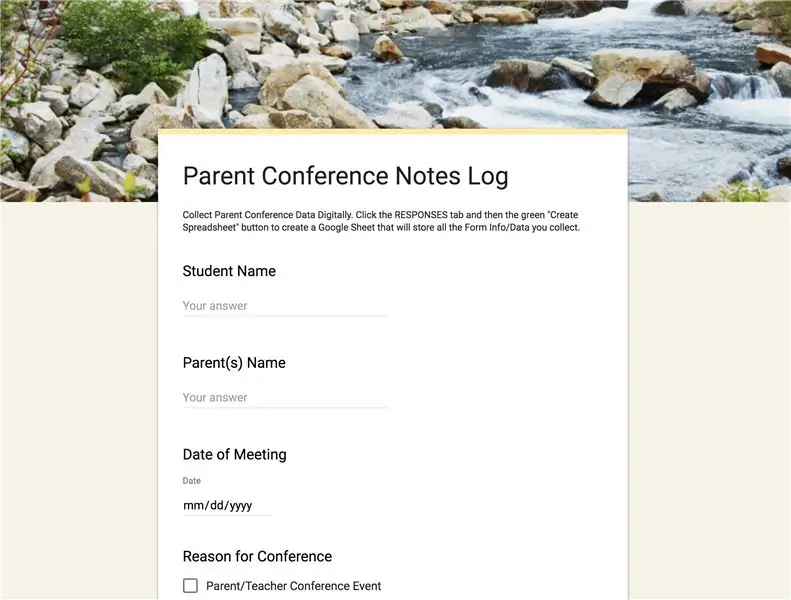
Amikor elkezdtem tanítani, létrehoztam egy Word -dokumentumot a szülői értekezletekhez, és minden szülői értekezletre kinyomtattam belőle a másolatokat, hogy nyilvántarthassam a szülő adatait, a találkozó dátumát/idejét, a konferencia jegyzeteit és minden cselekvési tervet, ill. kitűzött célokat.
A szülői értekezlet után hozzáadtam az űrlapot az ügyes tanári kötőanyagom „Szülői konferenciák” füles részéhez, hogy szükség esetén gyorsan tájékozódhassak.
Ha ezek közül bármelyik ismerősnek tűnik, szüksége van a Google Űrlapokra az életében!
Mentsen meg néhány fát, és használja ezt a szülői konferencia jegyzőkönyvet! Nyugodtan másolja és készítse el a sajátjává.:)
4. lépés: Hallgatói felmérések
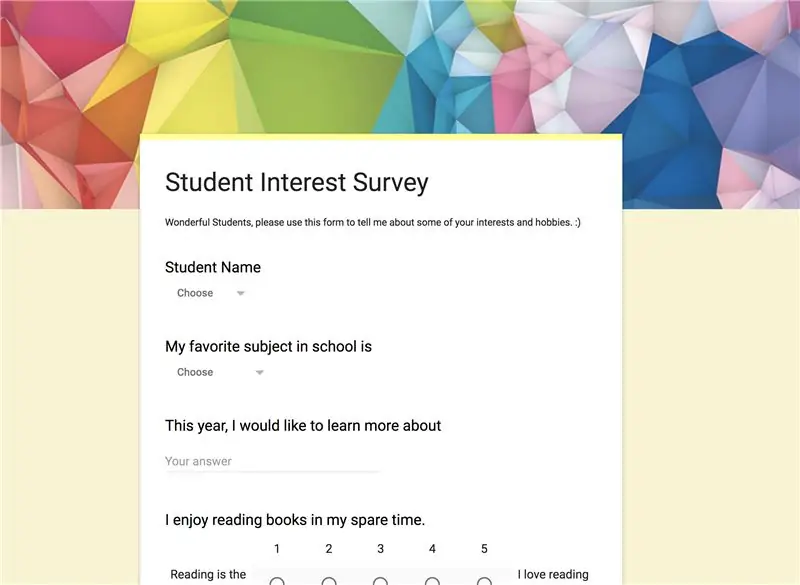
A hallgatói felmérések nagymértékben eltérhetnek az osztályok szintjétől és az általad tanított tantárgyaktól függően, de szinte minden évfolyamon létrehozhatók és átadhatók a diákoknak.
Ha még soha nem adott felmérést a hallgatóinak, akkor itt az ideje, hogy elkezdje, és a Google Forms tökéletes felmérési eszköz.
Diákfelmérési ötletekre van szüksége? Íme egy példa a diákok érdeklődési körének felmérésére, és néhány inspiráló ötlet az osztályteremben:
Matematikai adatok- Gyűjtse össze a diákok adatait matematikai táblázatokban/grafikonokban. Például kérdezze fel diákjait, hogy megtudja a kedvenc reggeli gabonapelyhet vagy édességet, majd használja fel ezeket az adatokat a tanulók számára a grafikon készítéséhez.
Hallgatói érdeklődési felmérések - Az év elején szeretek érdeklődési felméréseket készíteni, amelyek segítenek abban, hogy többet megtudjak az új diákcsoportomról. Amikor általános iskolai felső tagozatosokat tanítottam, általános kérdéseket tettem fel (azaz hány testvére van és/vagy nővére van ?, Milyen hobbija van?) És sok „kedvenc” kérdést (pl. Mi a kedvenc könyve?)?, videojáték ?, Sport/Sportcsapat ?, Fagylalt íz? stb.).
Amikor tanítottam a 6. osztályos STEM -et, olyan kérdéseket tettem fel a diákoknak, amelyek jobban igazodtak az érdeklődésükhöz a különböző STEM tantárgyakban, és hogy mennyire kényelmesek a különböző eszközökkel. Azt is megkérdeztem tőlük, hogy mitől voltak a legizgatottabbak abban az évben, amikor a STEM -ben tanultak, ami valóban segített néhány órám tervezésében. Aztán az év végén egy STEM kilépési felmérést készítettem néhány hasonló kérdéssel, hogy összehasonlíthassam az adatokat, és lássam, hogyan változtak elképzeléseik és véleményeik az év során.
5. lépés: Peer Review/Rating tevékenységek
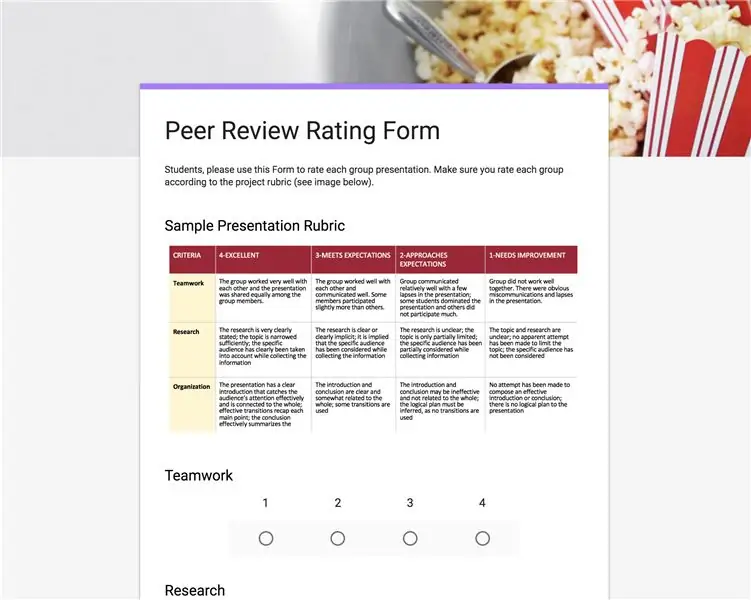
Ha azt tervezi, hogy sok rubrikát szeretne használni a diákjaival, akkor a szakértői értékelések/értékelési tevékenységek remek módja annak, hogy megtanítsák a diákoknak a rubrikák működését és miért fontosak.
Csoportos projektek és/vagy diákbemutatók után a tanulók használhatják a Google Űrlapot, amelyet az Űrlapok skálázott minősítési kérdéses lehetőségeivel hozhat létre.
Ezután a diákok rögzíthetik skálaválaszaikat a szakértői értékelés rubrikája vagy az a rubrika alapján, amelyet a feladatuk/prezentációjuk értékeléséhez terveznek használni. Inkább a későbbieket részesítem előnyben, hogy a diákok valóban megértsék, mi alapján osztályozzák őket.
Íme egy minta Peer Review minősítési űrlap sablon.
6. lépés: Digitális olvasási naplók
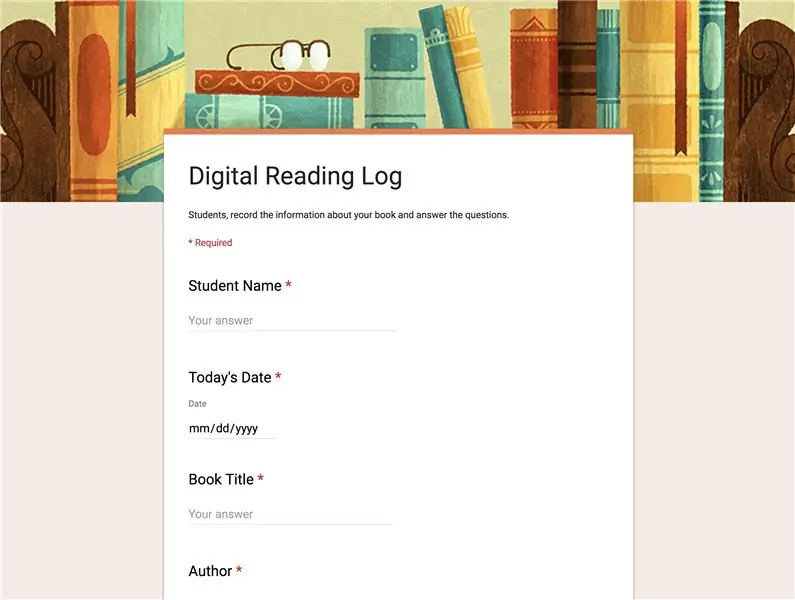
Ez minden általános iskolai tanártársamnak szól!:)
Általában az olvasási naplókat a "Naponta több mint 20 perc" típusú házi feladat keretében küldik haza, de a digitális olvasási naplók is a 90 perces ELA blokk és/vagy olvasóközpontok/állomások részévé válhatnak.
A Google Űrlapok használatával olvasási naplókat hozhat létre, amelyeket a diákok önálló olvasás vagy kiscsoportos veled való olvasás után töltenek ki.
Az Olvasónaplók gyors bejelentkezési pontot jelenthetnek a diákok számára, hogy naplózzanak a könyvben vagy a szövegrészekben, és csodálatos módszer lehet a tanulók számára, hogy figyelemmel kísérjék a tartalom megértését.
Íme egy minta napló, amelyet létrehoztam: Digitális olvasási napló Ez az űrlap szakaszokra van osztva, amelyek lehetővé teszik a tanulók számára, hogy fikciót vagy ismeretterjesztőt olvassanak, és kifejezetten e tényező alapján válaszoljanak a könyvükkel kapcsolatos kérdésekre. Nagyon szeretem a Google Forms eszközeit és funkcióit!: D
7. lépés: Regisztráljon vagy jelentkezzen ki a munkalapokra
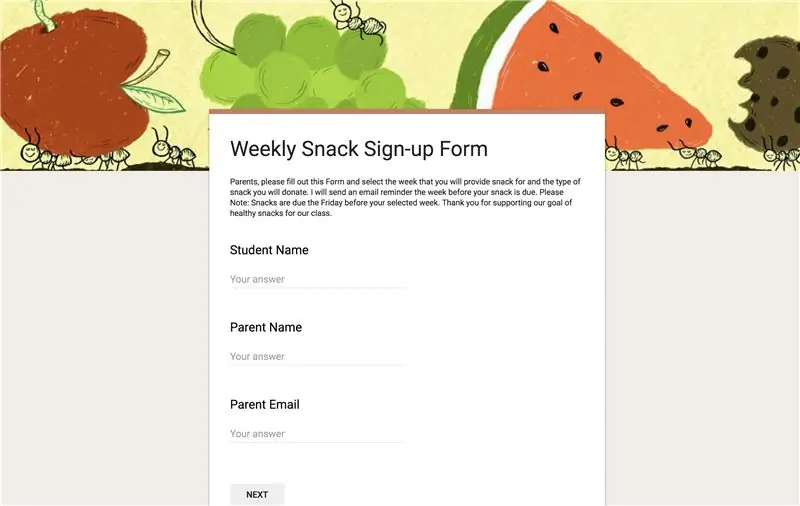
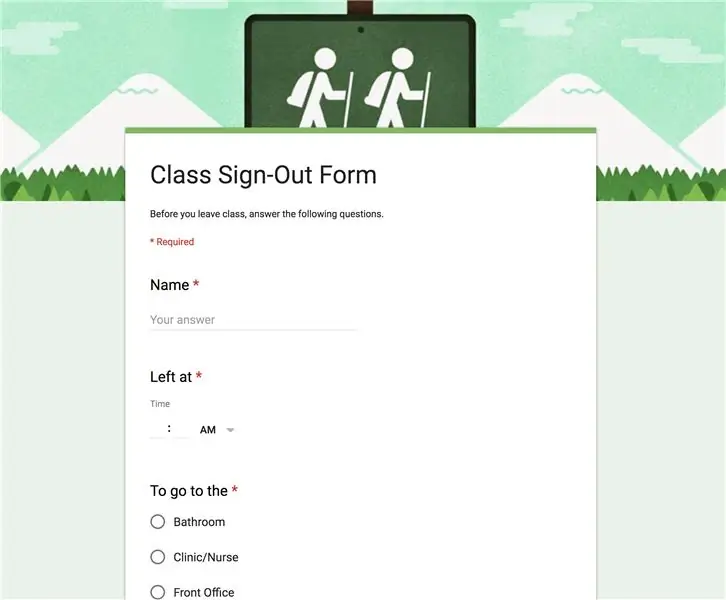
Akár nyomon szeretné követni a szülők által adományozott snack-regisztrációkat, akár a diákokat, akik elhagyják az osztálytermet, a Google Űrlapok megkönnyíti ezt. Csak néhány kattintással az egérrel és a billentyűzet megnyomásával gyors űrlapot hozhat létre, amely a szükséges információkat egy táblázatba rögzíti az összes adatkövetési igényhez.
Íme egy példa minden ilyen helyzetre:
Snack regisztrációs űrlap
Osztályból való kijelentkezési űrlap
Ne felejtse el megosztani a Google Űrlapok használatának módját az osztályteremben az alábbi megjegyzésekben, és ha az ebben az útmutatóban található példák bármelyikét használja saját osztálytervének elkészítéséhez, készítsen egy képet, és tegye közzé „Készítettem” néven.:)
Ajánlott:
A Google Naptárak csatolása a Google Webhelyekhez: 5 lépés

Google -naptárak csatolása a Google Webhelyekhez: Ez egy utasítás, amely megtanítja a Google -naptárak létrehozását, használatát és szerkesztését, majd a megosztási képességek segítségével csatolja őket egy Google -webhelyhez. Ez sok ember számára előnyös lehet, mivel a Google Webhelyek segítségével koordinálhatók és terjeszthetők az
Google asszisztens által vezérelt LED -mátrix!: 7 lépés (képekkel)

Google asszisztens által vezérelt LED -mátrix!: Ebben az oktatóanyagban megmutatom, hogyan készítheti el a Google asszisztens által vezérelt LED -mátrixot, amelyet bárhol vezérelhet egy okostelefon használatával, ezért kezdjük el
Kihangosító Google asszisztens a Raspberry Pi számára: 14 lépés (képekkel)

Kihangosító Google asszisztens a Raspberry Pi számára: Üdvözlöm az első Instructable programban! Ebben az oktatóanyagban megmutatom Önnek, hogy mi a legegyszerűbb módja annak, hogy telepítsek egy éneklő, táncos Google Segédet a Raspberry Pi készülékre. Teljesen ki van szabadítva az OK Googl segítségével
Könnyen hozzáadhatja a Google Térképet automatikusan a Google Táblázatokhoz automatikusan és ingyenesen: 6 lépés

Könnyen hozzáadhatja a Google Térképet automatikusan a Google Táblázatokhoz automatikusan és ingyen: Csakúgy, mint sok készítő, én is kevés GPS nyomkövető projektet építettem. Ma már gyorsan megjeleníthetjük a GPS -pontokat egyenesen a Google Táblázatokban, külső webhely vagy API használata nélkül. A legjobb az egészben, INGYENES
Időjárási adatok a Google Táblázatok és a Google Script használatával: 7 lépés

Időjárási adatok a Google Táblázatok és a Google Script használatával: Ebben a Blogtutban az SHT25 szenzor leolvasásait az Adafruit huzzah ESP8266 segítségével elküldjük a Google lapjaira, ami segít az adatok internetre küldésében. Az adatok küldése a Google lap cellájába nagyon hasznos és az alapvető módszer az adatok mentésére
